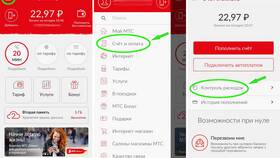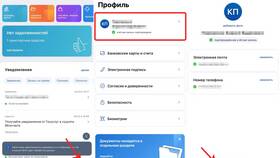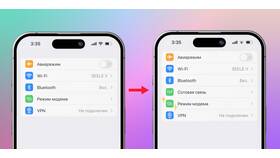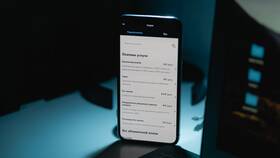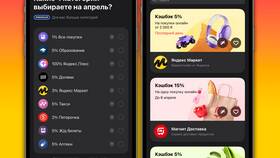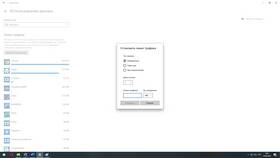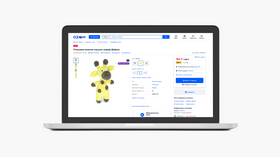- Настройки → О приставке → Сведения об Android
- Настройки → Система → Обновление системы
- В меню разработчика (если активирован)
| Параметр | Описание |
| Версия Android | Номер текущей установленной ОС |
| Версия ядра | Информация о системном ядре |
| Сборка | Идентификатор текущей прошивки |
- Подключите приставку к интернету
- Откройте Настройки → Об устройстве
- Выберите "Обновление системы"
- Нажмите "Проверить обновления"
- При наличии обновления следуйте инструкциям
| Фактор | Требование |
| Питание | Подключение к сети во время процесса |
| Память | Не менее 1 ГБ свободного места |
| Интернет | Стабильное подключение 10 Мбит/с и выше |
- Скачайте официальную прошивку с сайта производителя
- Поместите файл .zip на USB-накопитель
- Подключите флешку к приставке
- В меню восстановления выберите установку с USB
- Дождитесь завершения процесса
- Установите фирменное ПО производителя на компьютер
- Подключите приставку через USB-кабель
- Запустите программу прошивки
- Выберите скачанный файл образа системы
- Начните процесс обновления
| Производитель | Метод обновления |
| Xiaomi | Через приложение MI TV |
| NVIDIA Shield | Автоматические OTA-обновления |
| Generic Android TV | Ручная установка через Recovery |
- Требуют разблокировки загрузчика
- Необходимо установить TWRP Recovery
- Возможна потеря гарантии
- Повышенный риск сбоев
- Убедитесь в правильной работе Wi-Fi/Bluetooth
- Проверьте работу установленных приложений
- Протестируйте основные функции приставки
- При проблемах выполните сброс настроек
- Очистите кэш в настройках приложений
- Удалите ненужные системные приложения
- Настройте параметры энергосбережения
- Активируйте режим разработчика для тонкой настройки
Важная информация
Перед обновлением создайте резервную копию важных данных. Не прерывайте процесс обновления - это может привести к выходу устройства из строя. Для неофициальных прошивок проверяйте совместимость с конкретной моделью приставки. При возникновении проблем обратитесь в службу поддержки производителя.